阿里企业邮箱在Outlook 2007和2010配置方法
1、一、首先在电脑安装好MicrosoftOffice软件,然后打开Office套件中的Outlook软件,添加账户,打开方法如下:1、新装Office或没用过Outlook的用户,请点击左下角开始>>所有程序>>Microsoft Office>>Office Outlook 2007或2010>>单击运行Outlook程序。会自动进入添加向导,直接点>>下一步。2、如果之前有在Outlook配置过邮箱账号的用户,请打开Outlook软件之后再新建添加账户。打开方法为:Outlook 2007版本请点击软件顶部的工具栏点>> 工具>>账户设置>>电子邮件选项卡下的>>新建 按钮添加账户。Outlook 2010请点击左上角的>>文件>>信息>>添加帐户。



2、二、在选择电子邮件界面选择默认的第一项POP3、IMAP或HTTP选项,点下一步。

3、三、账户设置界面请手动勾选>>手动配置服务器设置或其他服务器类型。然后点下一步。

4、四、选择电子邮件服务这里选上Internet电子邮件选项然后点下一步。
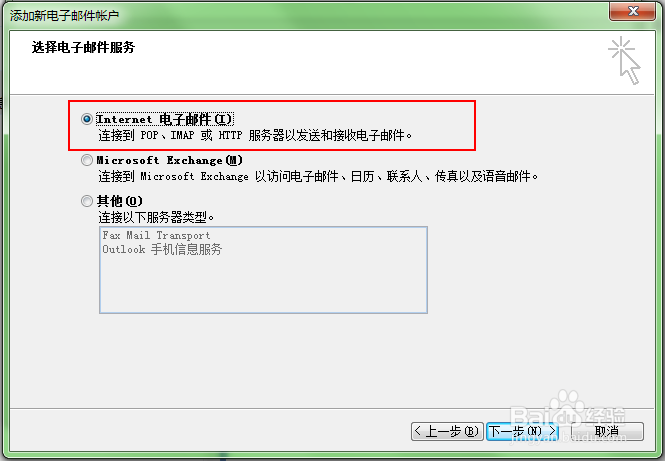
5、五、在电子邮件设置这里填入你的邮箱信息,用户信息1、2、位置填你想要显示的名字和邮箱地址。3、服务器信息的账户类型选择POP3,然后填入阿里企业邮箱的服务器地址:4、接收邮件服务器:pop3.mxhichina.com5、发送邮件服务器:smtp.mxhichina.com这个邮件服务器地址不管你的阿里企业邮箱域名后缀是什么都可以按这个填,这是阿里云企业邮箱的专用地址,就算填写自己公司的域名也会被解析指向到这个地址上面。如果填写自己公司的域名后缀的话,Outlook在使用过程中可能会提示你的服务器没有证书询问是否继续。而其它非阿里企业邮箱包括阿里个人邮箱的服务器地址请咨询邮箱运营方的邮箱参数。登陆信息的6、7、位置用户名和密码填写你的完整邮箱账号和邮箱密码。这里需要注意的是公司管理员新分配的阿里企业邮箱账号第一次登陆是强制性的要求重置密码的,为了不影响使用,请务必重置默认密码之后再来设置Outlook。8、点其它设置(这里必须点进去不然无法成功连接服务器)

6、六、点开其它设置之后切换到发送服务器选项卡,勾选>>我的发送服务器(SMTP)要求验证,然后选择>>使用与接收邮件服务器相同的设置>>然后切换到高级选项卡。
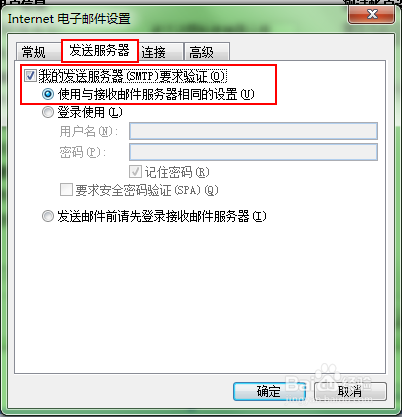
7、七、服务器端口号设置栏里面的接收服务器端口填995并勾选此服务器要求加密连接(SSL),发送服务器(SMTP)端口填465并把加密连接类型也改为SSL。服务器超时一般默认。传递栏目的选项可根据自己需求选择是否勾选。以上设置完毕之后点击确定就离成功不远了。

8、八、所有设置参数设置基本已经完毕,这个时候我们在上一步点确定之后会回到之前的窗口,在这里点击测试账户设置来测试我们设置的参数是否正确。
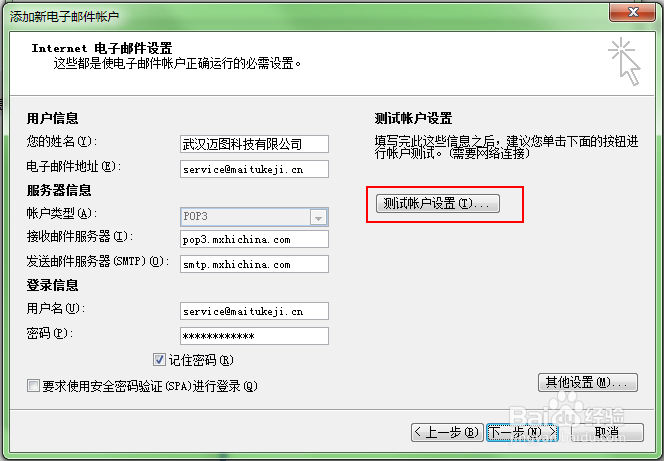
9、九、当提示已完成的时候说明我们的邮箱参数完全正确就可以正常收发邮件了。如果出现报553错误那就是在第六步的其他设置里面没有勾选>>发送服务器(SMTP)要求验证,然后选择>>使用与接收邮件服务器相同的设置即可解决该报错。

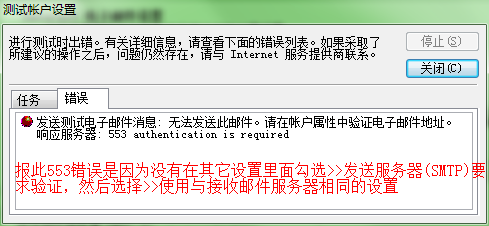
10、十、当测试连接正常之后就可以点确定关闭测试窗口,然后点下一步完成配置向导,至此所有设置步骤大功告成!